已有图片如何做出雨景效果
更新:2018-07-12
如果拍了一张美图,你期望有雨中的效果,又没有办法重新拍摄,这时候就让Photoshop帮你吧,下面看看具体怎么操作;
如果拍了一张美图,你期望有雨中的效果,又没有办法重新拍摄,这时候就让Photoshop帮你吧,下面看看具体怎么操作; 
工具/材料
电脑,Photoshop操作方法
-
01 首先用PS打开需要编辑的图片,这是作为演示的图片分辨率为2000*1415,供大家参考;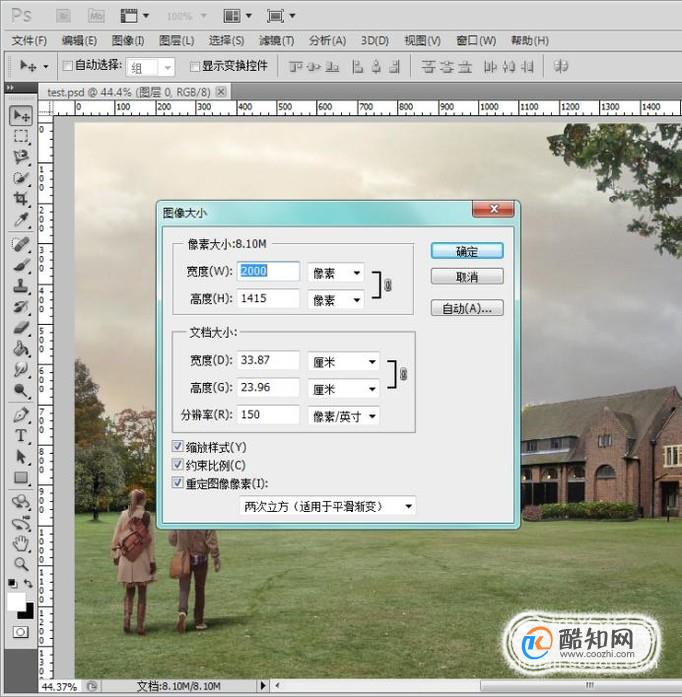
-
02 点击右下角的新增图层按钮,新建图层1,这里新图层是透明背景,需要做一下处理;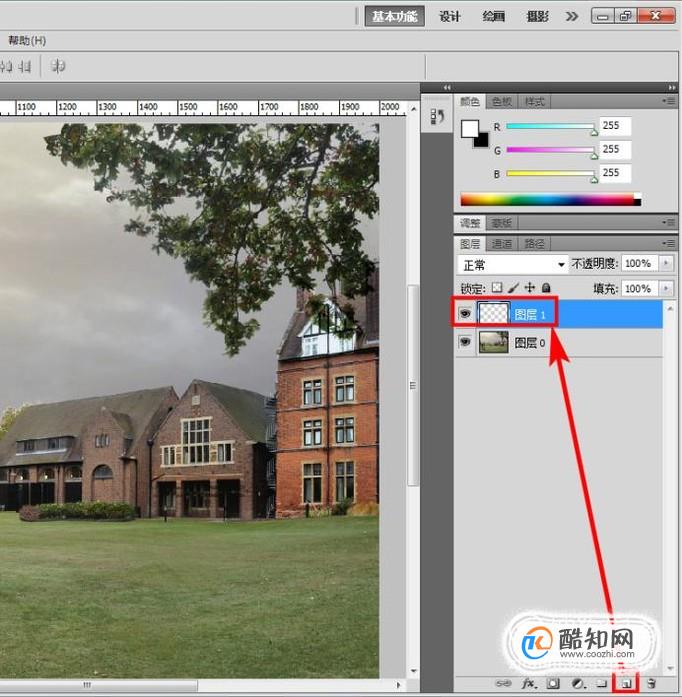
-
03 使用“油漆桶”,将新图层填充为白色;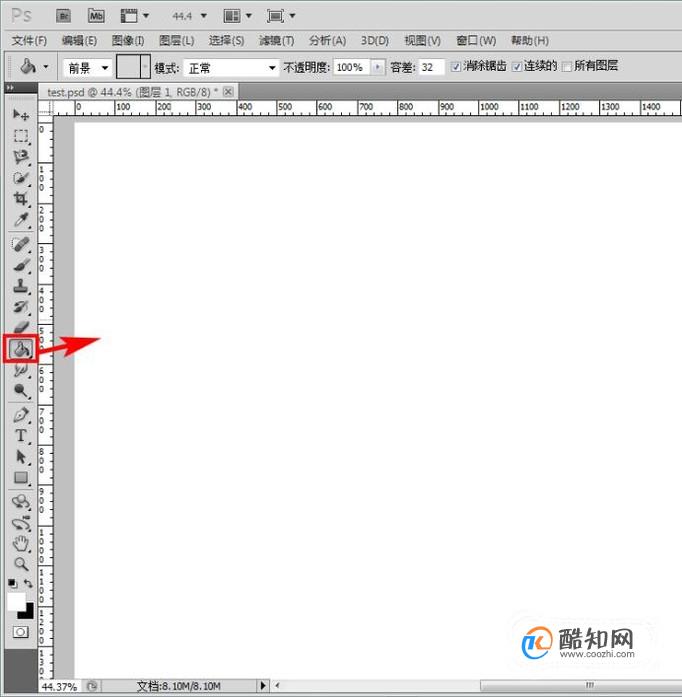
-
04 如图在“滤镜”里找到“点状化”,设置“单元格大小”为8,这个会影响雨点的大小;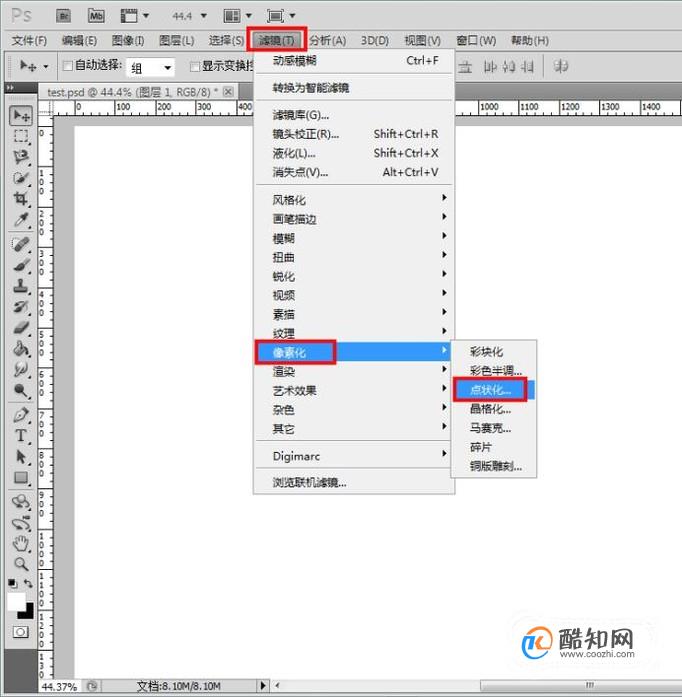
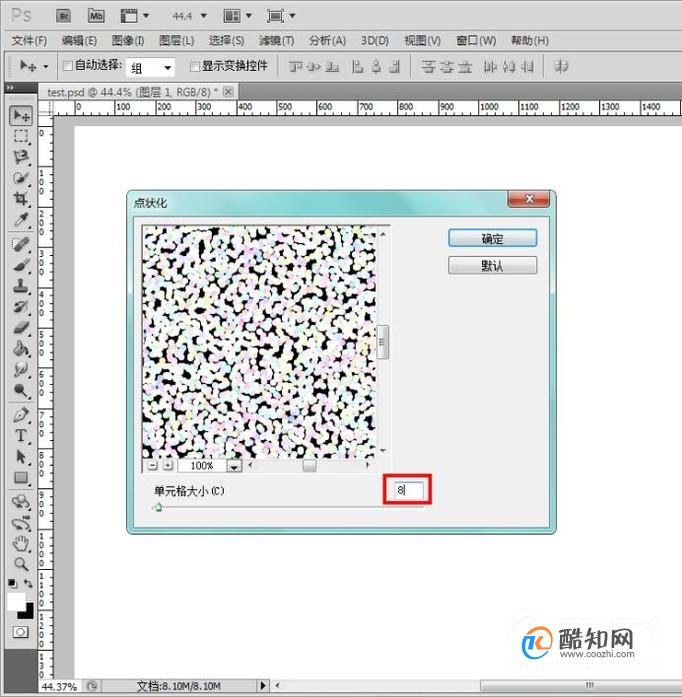
-
05 在“图像”里找到“阈值”,修改“阈值色阶”为255,这个影响雨点的密集程度;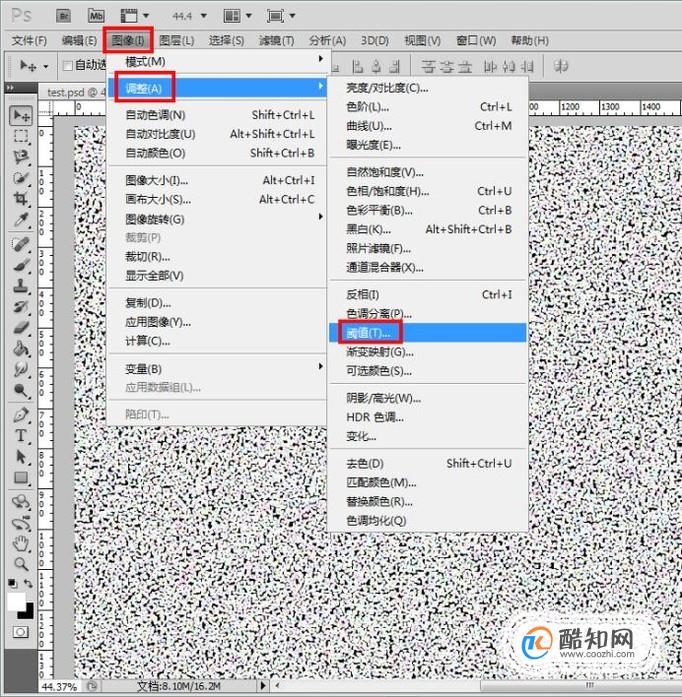
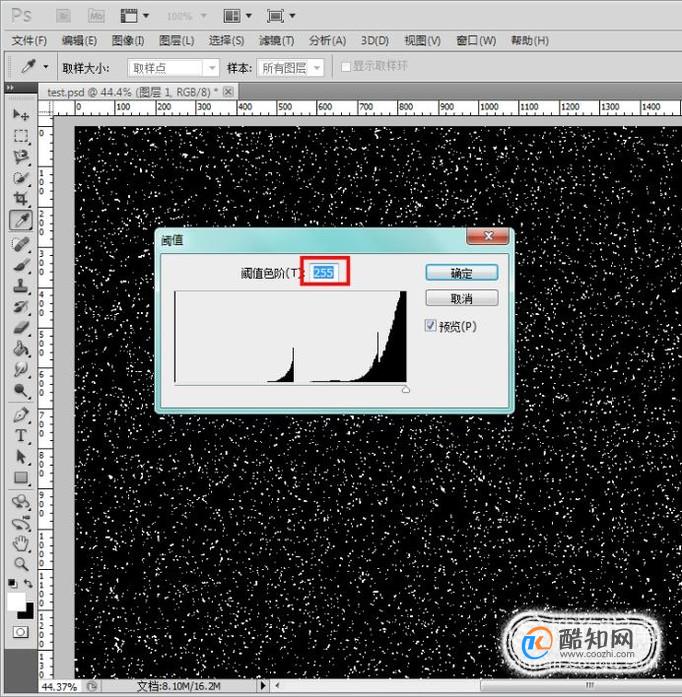
-
06 再到“滤镜”里找到“动感模糊”,修改角度为70,这个表示雨滴的落下角度,距离改为70,这个影响雨滴的长度;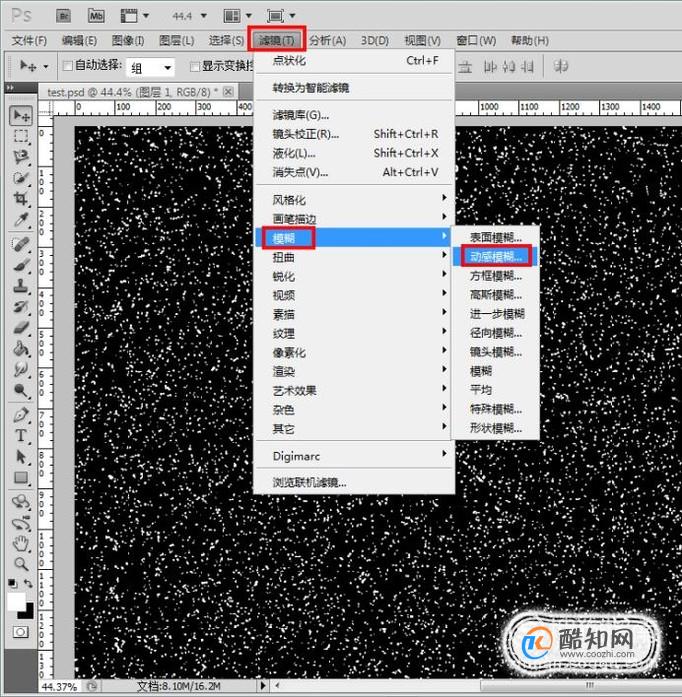
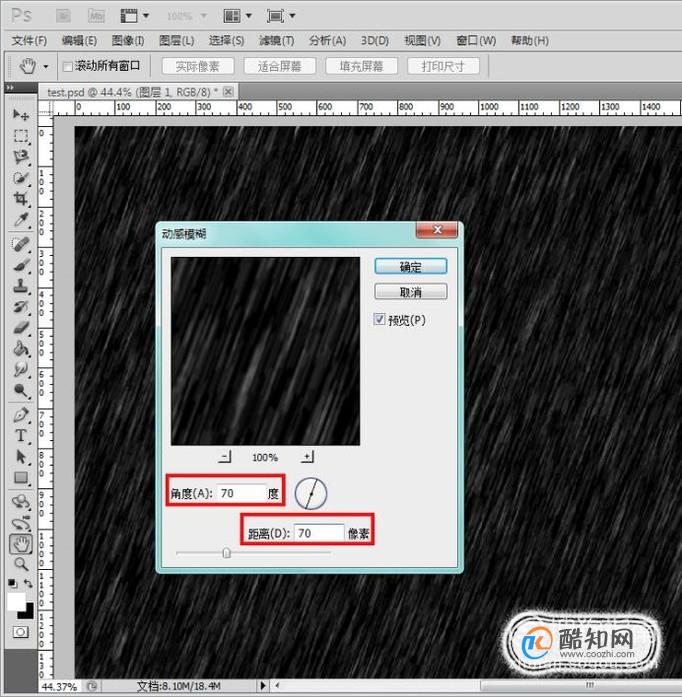
-
07 下面需要修改一下图层1的混合选项,才不会黑的一片,右键图层1,打开混合选项;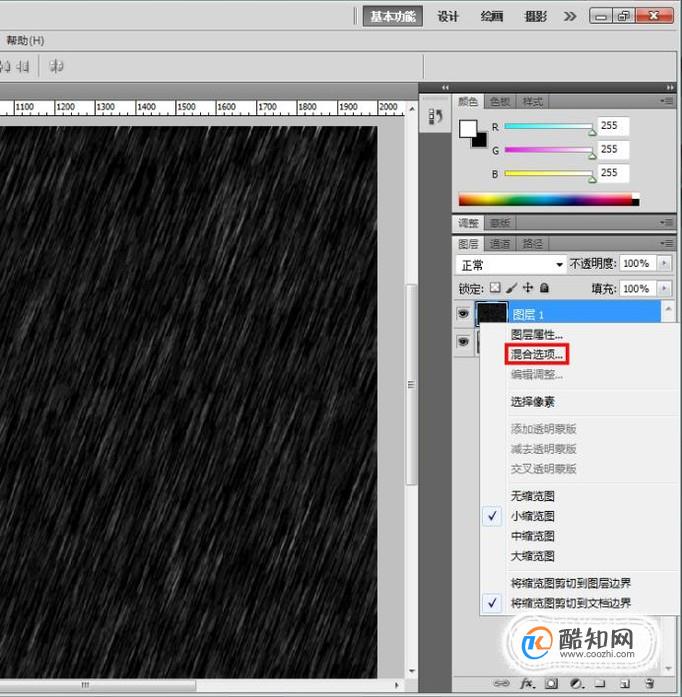
-
08 修改混合模式为“滤色”,确认,马上见效;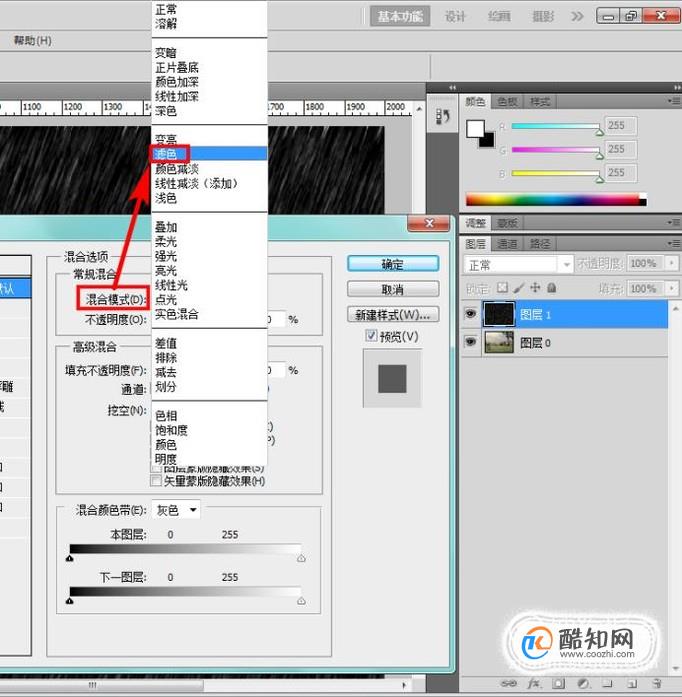
-
09 天空看着还比较符合下雨场景,里面的人物就不大符合了,演示方法,请不要纠结;
特别提示
根据图片分辨率调整点状化和动感模糊的参数;

excle表格如何自动添加序号
电脑
2018-11-02
Excel统计文字个数的函数公式
电脑
2018-11-02
internet保护模式禁用怎么开启
电脑
2018-11-02
excel电子表格日期超期怎么自动变色
电脑
2018-11-02
联想拯救者怎么关闭软件自动更新
电脑
2018-11-02
教大家win10怎么使用激活工具轻松激活系统
电脑
2018-11-02
Win10系统没有声音如何修复?
电脑
2018-11-02
怎么检测电脑屏幕的质量好坏
电脑
2018-11-02
用photoshop制作公章
电脑
2018-11-02
PS如何用画笔工具绘图
电脑
2018-11-02



